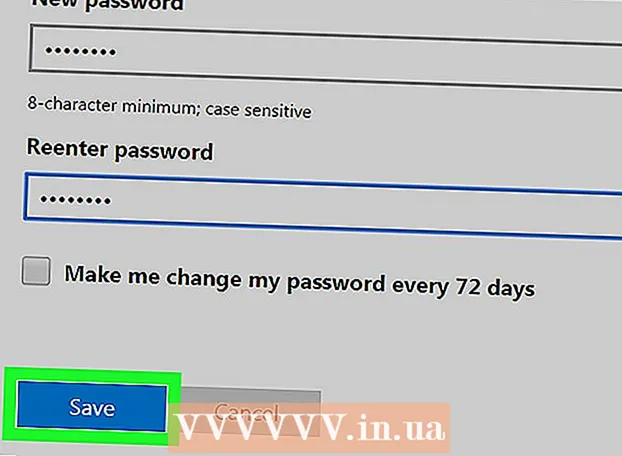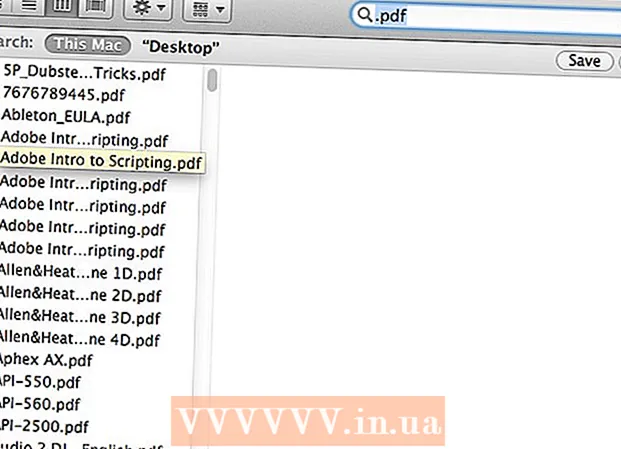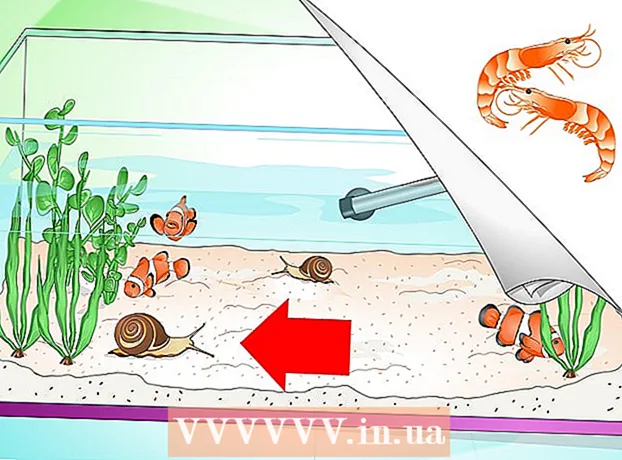Autor:
Sara Rhodes
Dátum Stvorenia:
13 Február 2021
Dátum Aktualizácie:
1 V Júli 2024
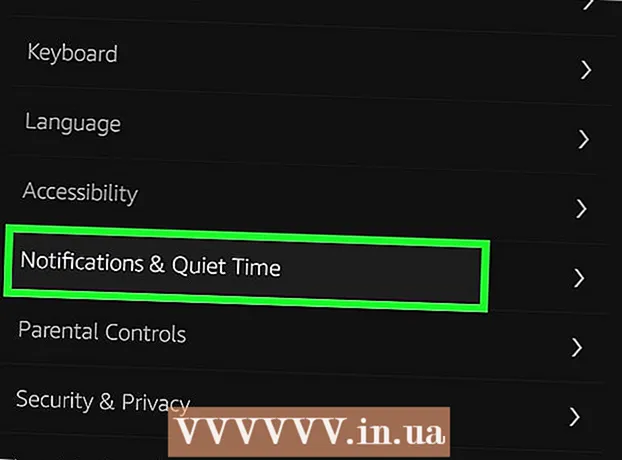
Obsah
- Kroky
- Časť 1 z 3: Ako zatvoriť aplikáciu v Kindle Fire HD
- Časť 2 z 3: Ako zabrániť automatickému spusteniu aplikácií
- Časť 3 z 3: Ako vypnúť upozornenia aplikácií
Aplikácie, ktoré bežia na pozadí vo vašom Kindle Fire HD, môžu vybiť batériu a dokonca spomaliť výkon tabletu. Takéto aplikácie je možné zatvoriť prostredníctvom zoznamu aplikácií v ponuke nastavení.
Kroky
Časť 1 z 3: Ako zatvoriť aplikáciu v Kindle Fire HD
 1 Ponuku otvoríte potiahnutím nadol z hornej časti obrazovky. Ponuku otvoríte aj kliknutím na ikonu v tvare ozubeného kolieska v pravom hornom rohu.
1 Ponuku otvoríte potiahnutím nadol z hornej časti obrazovky. Ponuku otvoríte aj kliknutím na ikonu v tvare ozubeného kolieska v pravom hornom rohu.  2 Klepnutím na „Viac“ otvoríte ďalšie možnosti a potom klepnite na „Aplikácie“. Na obrazovke sa zobrazí zoznam všetkých aplikácií nainštalovaných v Kindle Fire HD.
2 Klepnutím na „Viac“ otvoríte ďalšie možnosti a potom klepnite na „Aplikácie“. Na obrazovke sa zobrazí zoznam všetkých aplikácií nainštalovaných v Kindle Fire HD.  3 V hornej časti obrazovky otvorte ponuku „Filtrovať podľa“. Potom vyberte „Spustené aplikácie“. Zobrazí sa zoznam aplikácií, ktoré sú na tablete aktuálne spustené.
3 V hornej časti obrazovky otvorte ponuku „Filtrovať podľa“. Potom vyberte „Spustené aplikácie“. Zobrazí sa zoznam aplikácií, ktoré sú na tablete aktuálne spustené.  4 Vyberte aplikáciu, ktorú chcete zavrieť. Potom kliknite na „Vynútiť zastavenie“. Teraz klepnite na „OK“> „Vymazať údaje“> „OK“. Vybraná aplikácia bude zatvorená.
4 Vyberte aplikáciu, ktorú chcete zavrieť. Potom kliknite na „Vynútiť zastavenie“. Teraz klepnite na „OK“> „Vymazať údaje“> „OK“. Vybraná aplikácia bude zatvorená.  5 Štvrtý krok zopakujte pre každú aplikáciu, ktorú chcete zavrieť. Výkon tabletu by sa mal zlepšiť, keď zatvoríte spustené aplikácie a batéria sa bude vybíjať pomalšie.
5 Štvrtý krok zopakujte pre každú aplikáciu, ktorú chcete zavrieť. Výkon tabletu by sa mal zlepšiť, keď zatvoríte spustené aplikácie a batéria sa bude vybíjať pomalšie.
Časť 2 z 3: Ako zabrániť automatickému spusteniu aplikácií
 1 Reštartujte Kindle Fire HD. Všetky aplikácie sa zatvoria, ale otvoria sa aplikácie, ktoré sú nastavené na automatické spustenie.
1 Reštartujte Kindle Fire HD. Všetky aplikácie sa zatvoria, ale otvoria sa aplikácie, ktoré sú nastavené na automatické spustenie.  2 Ponuku otvoríte potiahnutím nadol z hornej časti obrazovky. Ponuku otvoríte aj kliknutím na ikonu v tvare ozubeného kolieska v pravom hornom rohu.
2 Ponuku otvoríte potiahnutím nadol z hornej časti obrazovky. Ponuku otvoríte aj kliknutím na ikonu v tvare ozubeného kolieska v pravom hornom rohu.  3 Klepnutím na „Viac“ otvoríte ďalšie možnosti a potom klepnite na „Aplikácie“. Na obrazovke sa zobrazí zoznam všetkých aplikácií nainštalovaných v Kindle Fire HD.
3 Klepnutím na „Viac“ otvoríte ďalšie možnosti a potom klepnite na „Aplikácie“. Na obrazovke sa zobrazí zoznam všetkých aplikácií nainštalovaných v Kindle Fire HD.  4 V hornej časti obrazovky otvorte ponuku „Filtrovať podľa“. Potom vyberte „Spustené aplikácie“. Zobrazí sa zoznam aplikácií, ktoré sú na tablete aktuálne spustené.
4 V hornej časti obrazovky otvorte ponuku „Filtrovať podľa“. Potom vyberte „Spustené aplikácie“. Zobrazí sa zoznam aplikácií, ktoré sú na tablete aktuálne spustené.  5 Vyberte jednu z aplikácií. Otvorí sa niekoľko možností. Jedným z nich bude „Spustiť predvolene“. Vypnite túto možnosť, aby sa aplikácia už nespustila automaticky.
5 Vyberte jednu z aplikácií. Otvorí sa niekoľko možností. Jedným z nich bude „Spustiť predvolene“. Vypnite túto možnosť, aby sa aplikácia už nespustila automaticky.  6 Piaty krok zopakujte pre každú aplikáciu, ktorá by sa nemala predvolene spustiť. To vám ušetrí čas tým, že v budúcnosti nezatvoríte aplikácie na pozadí.
6 Piaty krok zopakujte pre každú aplikáciu, ktorá by sa nemala predvolene spustiť. To vám ušetrí čas tým, že v budúcnosti nezatvoríte aplikácie na pozadí.
Časť 3 z 3: Ako vypnúť upozornenia aplikácií
 1 Ponuku otvoríte potiahnutím nadol z hornej časti obrazovky. Ponuku otvoríte aj kliknutím na ikonu v tvare ozubeného kolieska v pravom hornom rohu.
1 Ponuku otvoríte potiahnutím nadol z hornej časti obrazovky. Ponuku otvoríte aj kliknutím na ikonu v tvare ozubeného kolieska v pravom hornom rohu.  2 Klepnutím na „Viac“ otvoríte ďalšie možnosti a potom klepnite na „Aplikácie“. Na obrazovke sa zobrazí zoznam všetkých aplikácií nainštalovaných v Kindle Fire HD.
2 Klepnutím na „Viac“ otvoríte ďalšie možnosti a potom klepnite na „Aplikácie“. Na obrazovke sa zobrazí zoznam všetkých aplikácií nainštalovaných v Kindle Fire HD.  3 Kliknite na „Nastavenia upozornení“. Zobrazí sa zoznam aplikácií, pre ktoré sú povolené upozornenia. Ak chcete vypnúť upozornenia aplikácií, presuňte posúvač vedľa oznámenia do polohy „Vypnuté“.
3 Kliknite na „Nastavenia upozornení“. Zobrazí sa zoznam aplikácií, pre ktoré sú povolené upozornenia. Ak chcete vypnúť upozornenia aplikácií, presuňte posúvač vedľa oznámenia do polohy „Vypnuté“.